本文透過6種簡單且有效的方法讓您解決“徹底清除手機資料iPhone”的問題。無論是有電腦還是沒有電腦,這些方法都能幫助您徹底清除手機資料。

清除 iPhone 內容通常有兩種情況:一是當您換新 iPhone,舊的 iPhone 不再需要,打算出售或轉贈給他人;二是iPhone儲存空間已滿/不足,需要刪除資料來釋放空間並提升效能。
如果您想知道如何清空iPhone資料,閱讀本文即可。本篇文章將教您如何在手機、Windows、Mac上徹底刪除iPhone資料。如果您沒有Apple ID密碼和鎖定密碼,您也能在這篇文章找到iPhone刪除資料的方法。
對於尚未備份 iPhone✍ 的使用者請注意:備份您的 iPhone 可確保您不會丟失任何資料。聯絡人、資訊、照片、影片和歌曲是 iPhone 上最重要的數據,對嗎?為了確保它們的安全,您可以依靠 FoneTool - 一款專業的 iPhone 備份和傳輸工具來幫助您在 PC 上進行選擇性或完整的 iPhone 備份。
當您發現iPhone系統資料暴漲或因出售、轉贈iPhone時需要清除iPhone系統資料和其他數據之前,為了保證不會因為丟失某個數據而煩惱,您可以事先做好以下準備:
什麼是iPhone系統資料?
iPhone系統資料也稱iPhone其他容量,更新iOS 15後才更名為系統資料,但功能相同。包含:
第一部分我們為您介紹如何在iPhone手機上清除所有資料和設定的方法。當您身邊沒有電腦或其他可用工具時,該方法很適合您。
1. 前往iPhone設定應用程式 > 點擊一般 > 點擊移轉或iPhone重置> 點擊清除所有内容和設定。
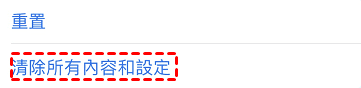
2. 如果系統詢問,請輸入您的密碼或Apple ID密碼。
3. 之後等待擦除,完全擦除iPhone所有數據可能需要幾分鐘時間,所以請耐心等待。
如何在不用密碼的在iPhone手機上執行資料清除工作?Apple為系統版本為iOS 15.2及更高版本的使用者,提供了一個能在鎖定畫面上刪除iPhone資料的方法。這是為了防止使用者在忘記密碼時可以用來清除資料的功能,此方法需要在iPhone連接網路,並登入Apple ID的情況下使用。
1. 當iPhone處於無法使用或安全鎖定的畫面時,點擊清除iPhone選項。如果找不到這個選項,請試著多次輸入錯誤的密碼。
2. 接著,再次點擊清除iPhone,並在下一個畫面輸入您的Apple ID密碼。
3. 幾分鐘後iPhone清除任務結束,之後就可以重新設定iPhone為全新。
如果您使用的電腦是Windows,那麼您有以下3種方法徹底刪除iPhone資料。選取您喜歡的方法解決如何清空iPhone資料的問題。
如果您希望自己的iPhone資料即使使用專業工具也永遠無法回復,那麼您可以使用FoneTool,它是一款無需任何密碼即可徹底擦除iPhone永不還原的工具。軟體不會保存您任何的資料,保證不會竊取您的數據。
1. 運作FoneTool> 將iPhone連接到電腦,然後在iPhone上輸入密碼以授予軟體訪問您裝置的權限。
2. 在定用工具中點擊資料清除選項。
3. 選中清除所有數據選項。
4. 勾選:我已經了解擦除數據的後果,並且我一定會擦除數據。然後有兩種選擇:
5. 當您看到警告訊息時,點擊擦除iPhone > 點擊是。
其他重要功能展示:
iTunes是Apple官方提供管理音樂、電影的專用工具,同時它還兼顧備份、回復和擦除iPhone數據的功能。因此,您可以使用iTune回復iPhone以清除iPhone所有訊息
1. 在您的電腦上下載並安裝最新版本的iTunes。
2. 如果您啟用了尋找我的iPhone功能,您應該將其關閉。
3. 運作iTunes並將iPhone連接到電腦。
4. 點擊iPhone裝置選項卡 > 點擊摘要> 點擊回復iPhone...選項。
網頁版iCloud不僅可以備份,還可以遠程清除iPhone資料。透過尋找我的iPhone可以輕鬆在iCloud上徹底刪除iPhone資料。以下是具體步驟:
1. 到iCloud的官方網站,使用Apple ID登入您的iCloud帳戶。
2. 點擊尋找我的iPhone,然後在所有裝置的下拉選選項中選取要清除資料的iPhone。
3. 點擊清除iPhone即可。
如果您使用的電腦是Mac,並想在電腦上清除iPhone資料,依靠下面的作業步驟或許能幫助您完成。
1. 使用USB將iPhone連接到Mac電腦。
2. 然後根據Mac的系統版本分別執行以下步驟:
以上就是關於如何清空iPhone資料的全部內容。無論您選擇哪一個方法清除iPhone資料,您都可以將iPhone上的數據清除,然後將iPhone回復到原廠設定。如果您不放心iPhone數據能否被徹底清除,可以選擇使用FoneTool擦除iPhone,它將深度擦除您的iPhone以防止回復。此外,FoneTool還有可以將iPhone影片、照片等數據備份到外接硬碟/電腦。